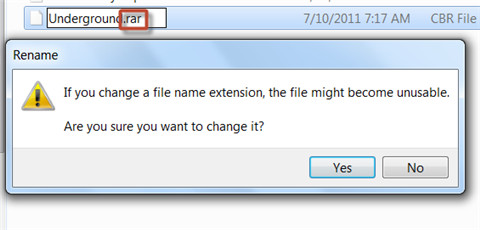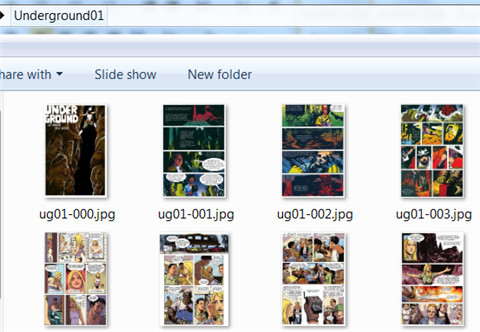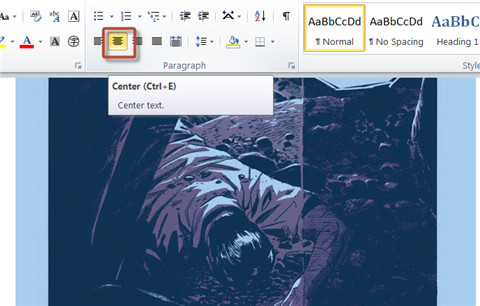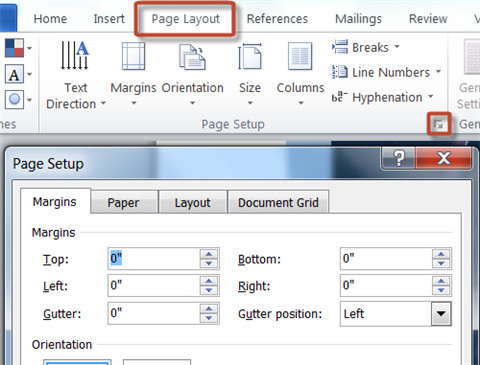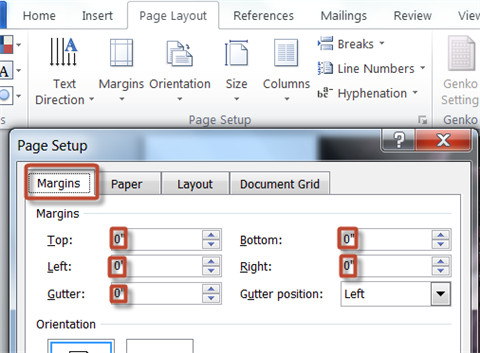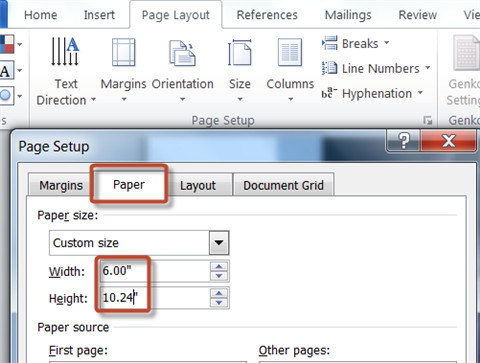CBR è il più formato più popolare utilizzato per i fumetti. Tale formato non è supportato da tutti gli e-reader o tablet. E’ un peccato avere molti fumetti in formato CBR ma non poterli leggere sul Kindle o iPad. In questo articolo vediamo come convertire i file CBR in formato PDF in modo da essere supportati dalla maggior parte dei lettori e-book. Qui di seguito elenchiamo due metodi di conversione da CBR a PDF.
Metodo 1. Convertire CBR in PDF con Calibre
Calibre è un programma molto potente e gratuito per la gestione e-book. Supporta diversi formati di conversione per e-book.
Step 1. Scarica e installa Calibre
Clicca qui per scaricare Calibre. Scegli la giusta piattaforma (PC o Mac).
Step 2. Importa fumetti CBR
Avvia Calibre e fai clic su “Aggiungi ebook” per caricare i fumetti. È anche possibile trascinare i file all’interno di Calibre per caricarli. Seleziona il fumetto che si desidera convertire e verrà aggiunto alla lista.

Seleziona il fumetto o fumetti da convertire:
Step 3. Imposta formato uscita e converti
Clicca “Converti books” e si aprirà una finestra (come quella in fig. qui sotto). Sulla destra di tale finestra potrai impostare il formato di conversione desiderato.
Imposta il formato “PDF” come quello di uscita.
Selezionando l’opzione “Disable comic processing” farai in modo che venga lasciato il colore del fumetto, che altrimenti diventerà bianco e nero nella conversione.
Metodo 2. Convertire CBR in PDF con Microsoft Word
Tutti conoscono Microsoft Word, il programma di gestione e creazione documenti testuali più utilizzato al mondo. Qui di seguito vediamo come è possibile convertire fumetti CBR in PDF proprio grazie a Microsoft Word.
Step 1. Modifica nome del file CBR in RAR
CBR significa “Comic Book RAR”. Un file CBR è quindi in pratica un file compresso RAR. Quello che bisogna fare è rinominare il file CBR portando l’estensione da “cbr” in “rar”.
Rinomina cbr in rar:
Aprendo questo file CBR vedrai all’interno diverse immagini:
Estrai tali files in una cartella del tuo computer.
Step 2. Importa immagini
Crea un documento Microsoft Word e clicca in alto su “Inserisci” per importare le immagini estratte allo step precedente. Per importare tutte le immagini tieni premuto “Ctrl” e “A”.
Clicca su Inserisci per procedere all’importazione delle immagini
Step 3. Imposta layout pagina
Adesso bisogna impostare il layout della pagina in modo da adattarla allo schermo del tuo tablet o e-reader.
Premi “Ctrl” e “A” insieme per selezionare tutte le immagini del documento .doc. Imposta come allineamento quello “centrato”.
Clicca “Page Layout” e vedrai il menu con le varie opzioni:
Seleziona “Margini” e imposta per tutti il valore “0”.
Seleziona “Foglio” e imposta larghezza e altezza. Qui dovrai inserire le dimensioni dello schermo del tuo tablet o e-reader. Ad esempio se hai un Kindle Fire che ha una risoluzione 1024*600 dovrai mettere come valori di altezza e larghezza rispettivamente “6.00”” e “10.24””.
Seleziona “Layout” e si aprirà questa finestra in cui dovrai inserire questi valori:
Una volta fatto tutto questo potrai procedere con il salvataggio del documento Word, scegliendo PDF come formato di uscita:
Tutto qui! I tuoi fumetti CBR sono adesso in formato PDF e anche adattati per essere visualizzati sul tuo tablet, e-reader o anche smartphone!
Per trasferire file PDF su iPhone o iPad, leggi questa guida: https://www.trasferirefile.com/pdf-epub-ipad.html